問題は発生していないかご確認下さい。
特に問題ありません
・ご使用のパソコンのメーカー名、型番をお知らせください。
自作です。CPU intel(R)Core(TM)i7-6700 CPU @ 3.40GHz マザボ B150M-A GPU NVIDIA GeForce GTX 970
・ご使用のペンタブレットのメーカー名、型番、ドライババージョンを
お知らせください。
wacom intuos pro medium PTH-651 ドライババージョン 6.3.29-6
・ご使用のパソコンに接続されている周辺機器のメーカー名、型番を
お知らせください。
マウスM-XT2UR キーボードTK-DUX50BK モニタAsus VX239 スピーカーGEMPU1-2G ヘッドホンJVC HA-S400-R
・[Windowsスタート]→[設定]→[システム]を選択し、表示される画面の
左側で[バージョン情報]を選択し、画面右側で[バージョン]と[OSビルド]
に記載されている内容をお知らせください。
バージョン 1803 OSビルド 17134.48
・CLIP STUDIO PAINTを起動し、[ファイル]メニュー→[環境設定]を選択して、
表示される画面左側で[タブレット]を選択した状態の画面のスクリーンショット
を撮影し、掲載下さい。
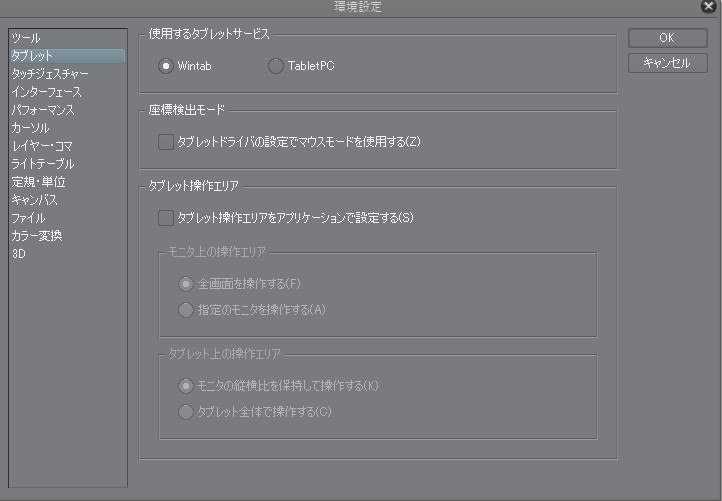
・[Windowsスタート]→[設定]→[デバイス]と選択し、表示される画面の
左側で[ペンとWindows Ink]の順に選択すると表示されるページのすべての
項目が確認できるようスクリーンショットを取得し、掲載ください。
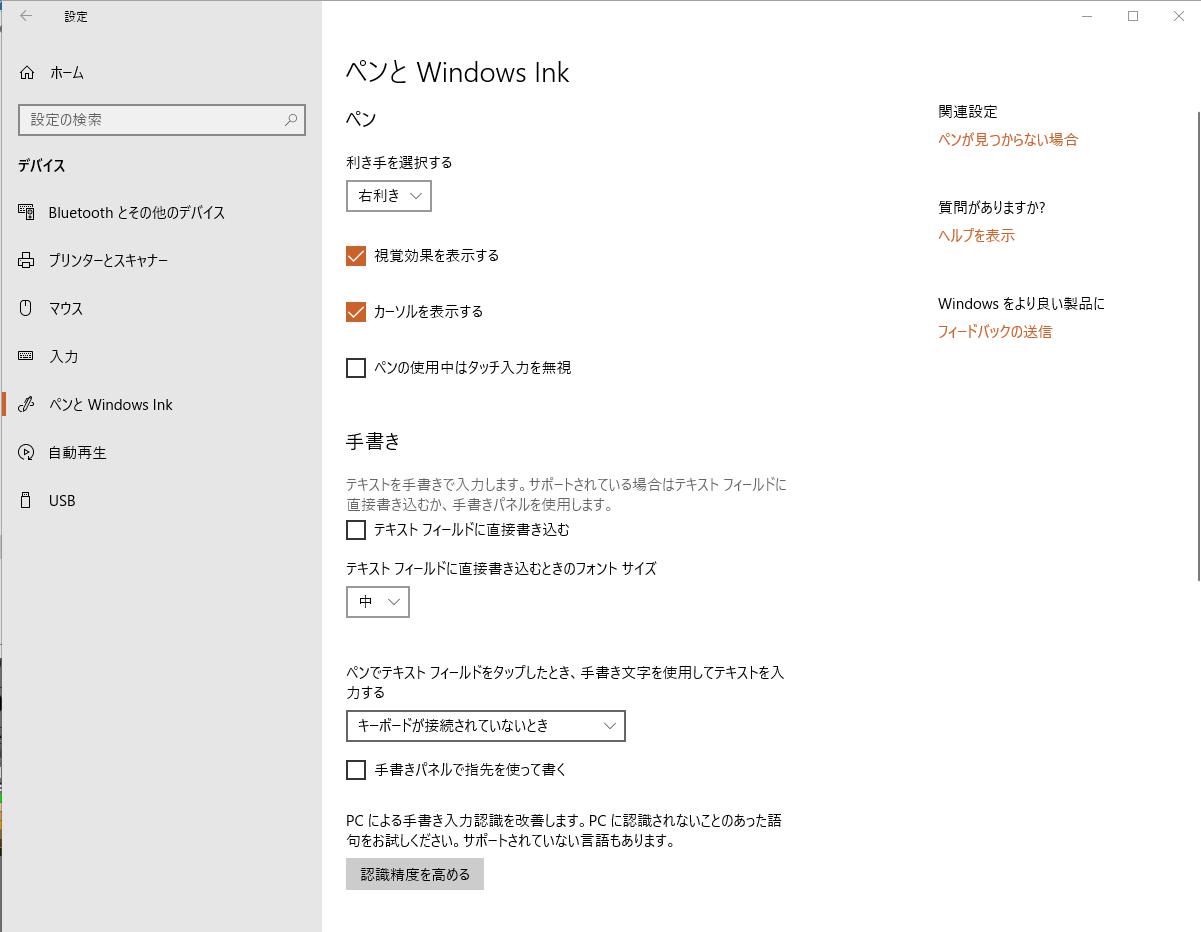
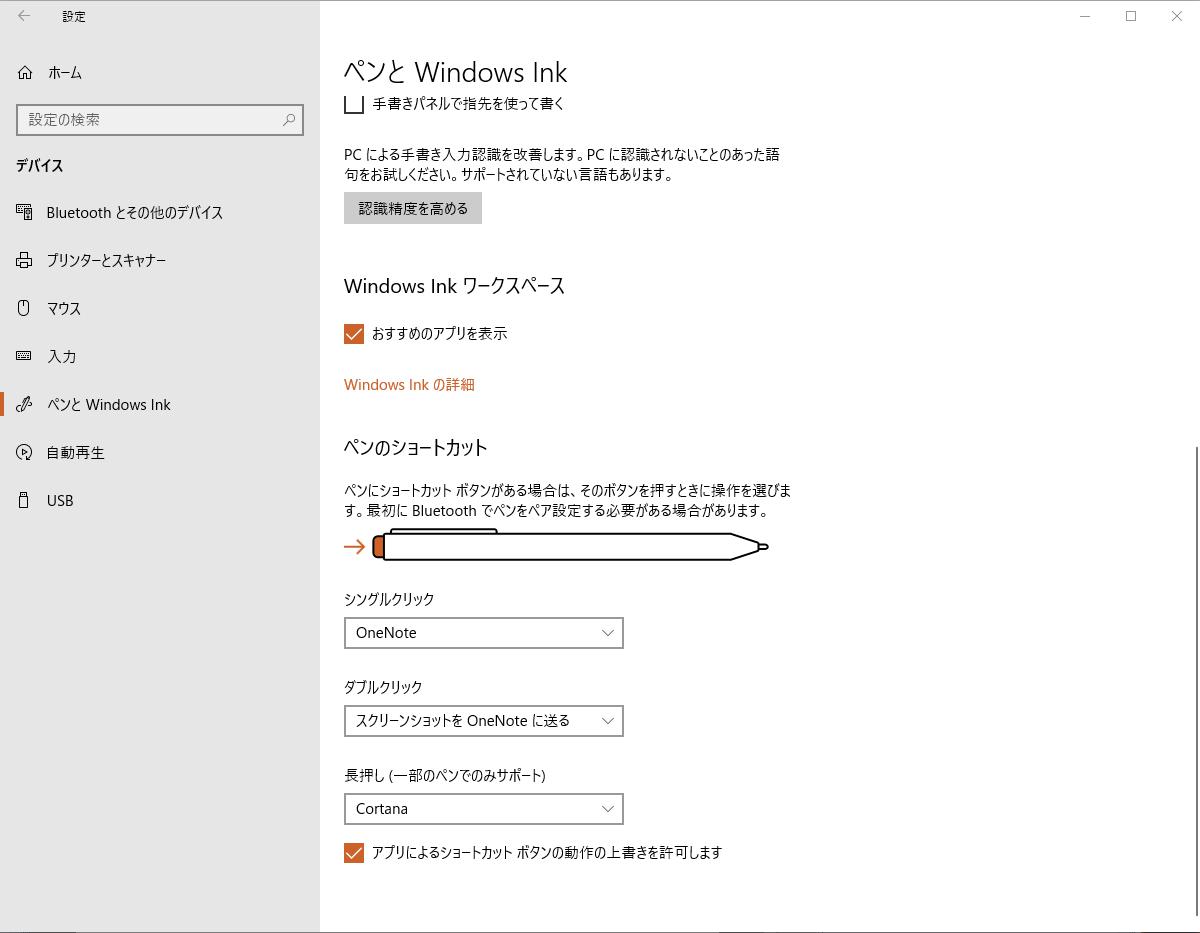
お知らせください。
wacom intuos pro medium PTH-651 ドライババージョン 6.3.29-6
・ご使用のパソコンに接続されている周辺機器のメーカー名、型番を
お知らせください。
マウスM-XT2UR キーボードTK-DUX50BK モニタAsus VX239 スピーカーGEMPU1-2G ヘッドホンJVC HA-S400-R
・[Windowsスタート]→[設定]→[システム]を選択し、表示される画面の
左側で[バージョン情報]を選択し、画面右側で[バージョン]と[OSビルド]
に記載されている内容をお知らせください。
バージョン 1803 OSビルド 17134.48
・CLIP STUDIO PAINTを起動し、[ファイル]メニュー→[環境設定]を選択して、
表示される画面左側で[タブレット]を選択した状態の画面のスクリーンショット
を撮影し、掲載下さい。
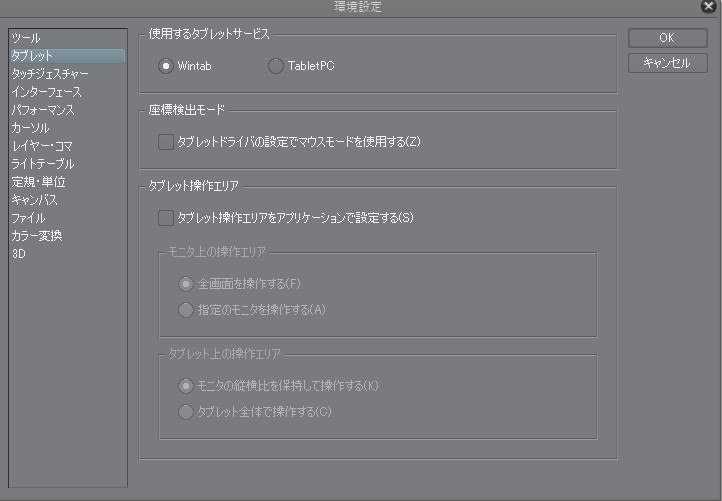
・[Windowsスタート]→[設定]→[デバイス]と選択し、表示される画面の
左側で[ペンとWindows Ink]の順に選択すると表示されるページのすべての
項目が確認できるようスクリーンショットを取得し、掲載ください。
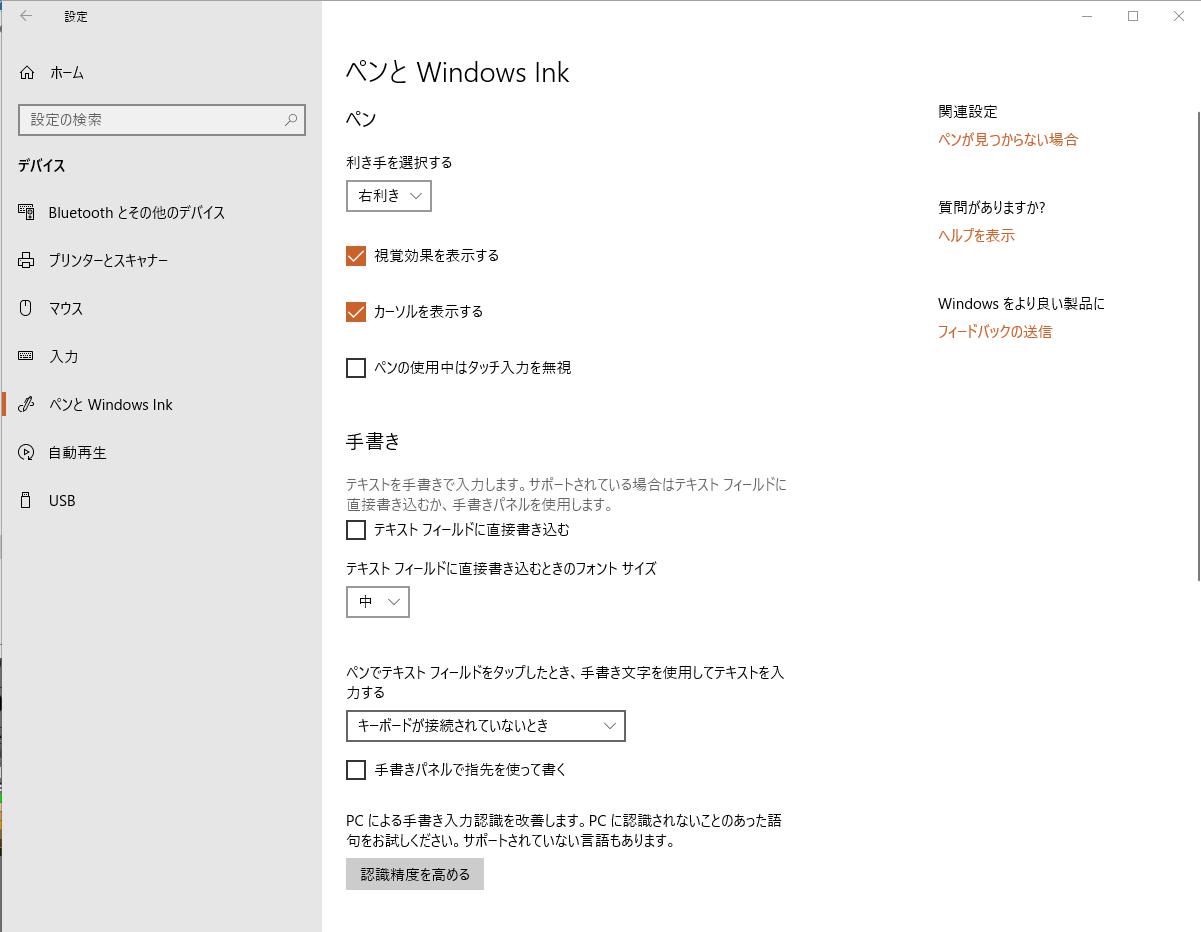
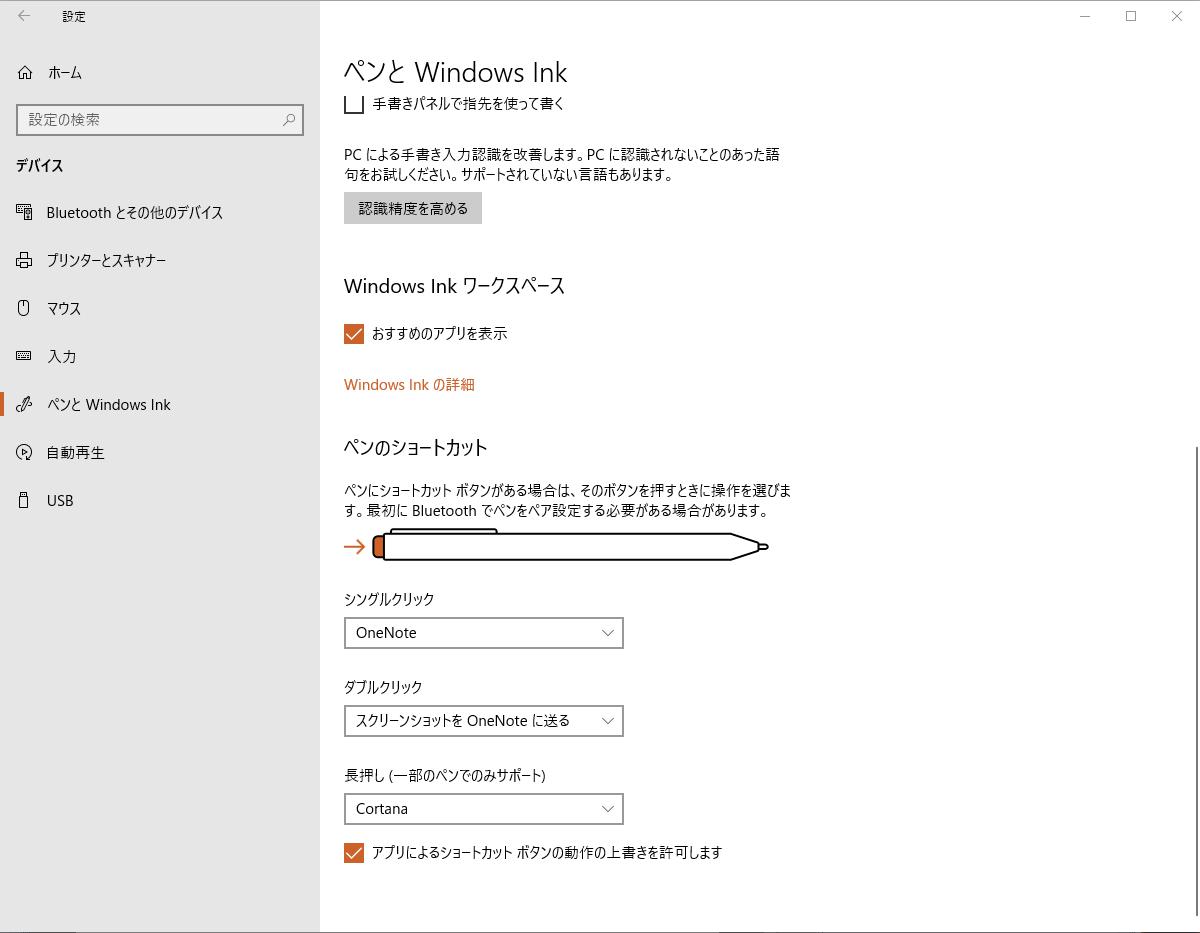
・[Windowsスタート]→[Windowsシステムツール]→[コントロールパネル]
を選択し、表示される画面にて[プログラムのアンインストール
(プログラムと機能)]を選択して表示される画面のすべての項目が
確認できるよう複数回に分けてスクリーンショットを取得し、掲載下さい。
を選択し、表示される画面にて[プログラムのアンインストール
(プログラムと機能)]を選択して表示される画面のすべての項目が
確認できるよう複数回に分けてスクリーンショットを取得し、掲載下さい。
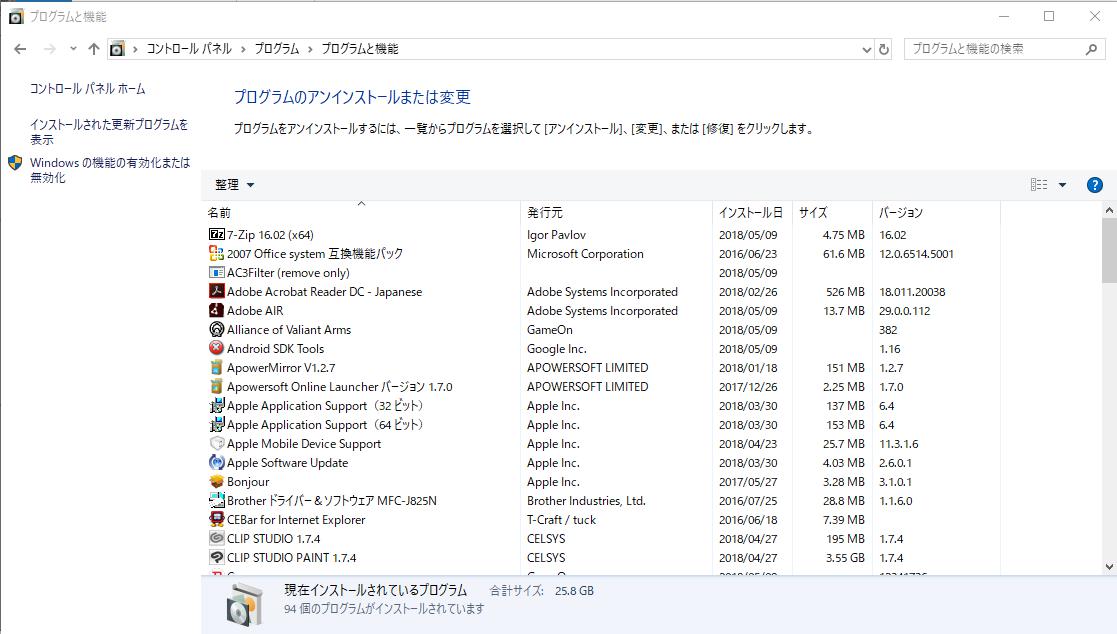
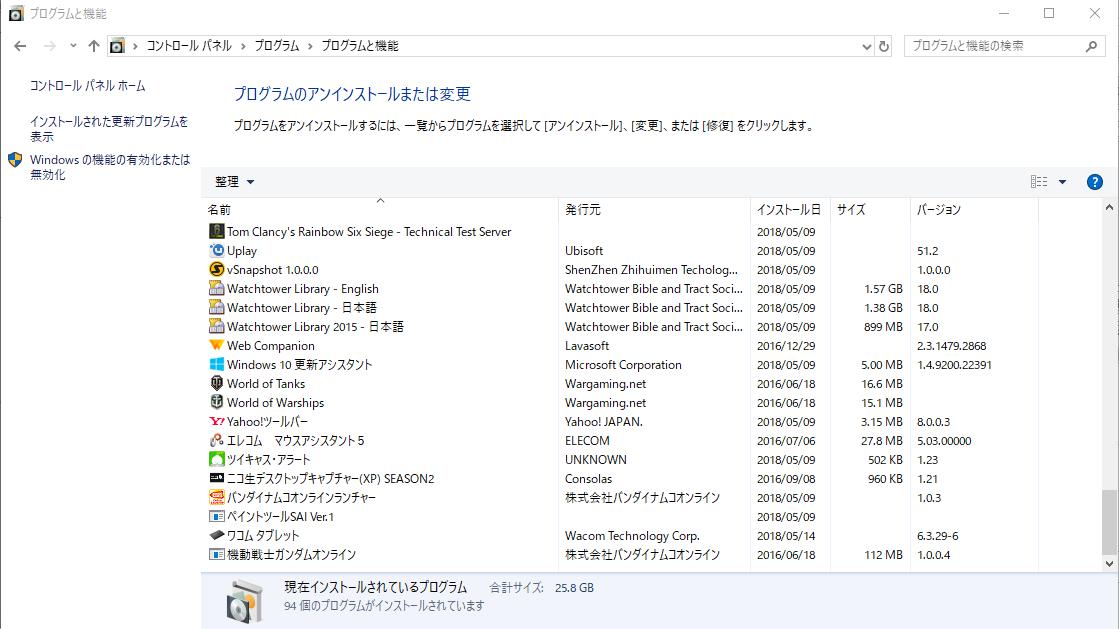
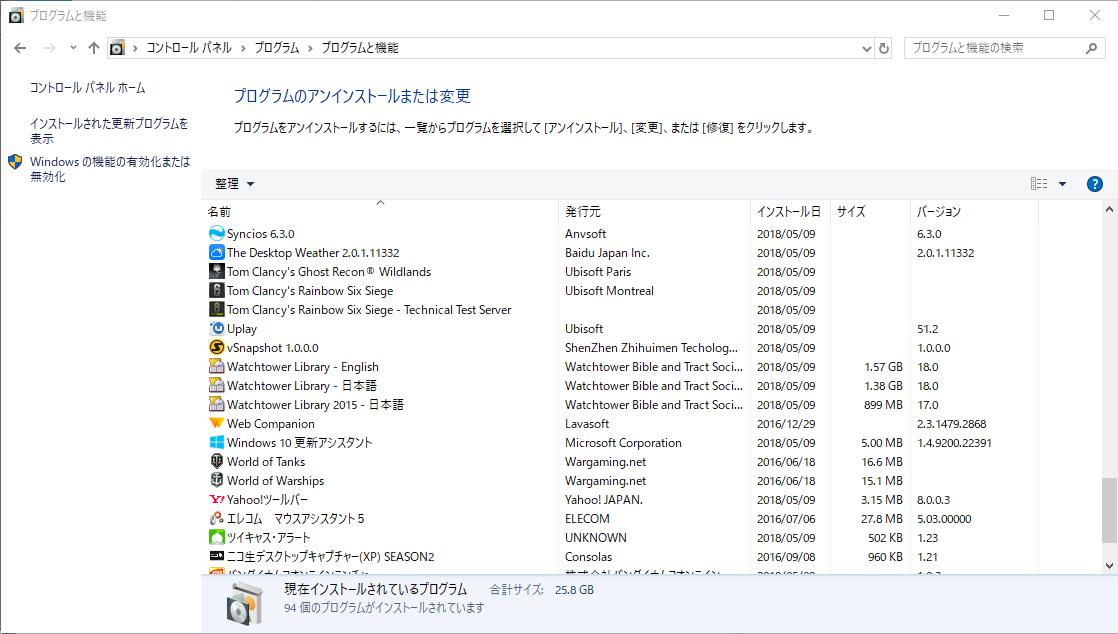
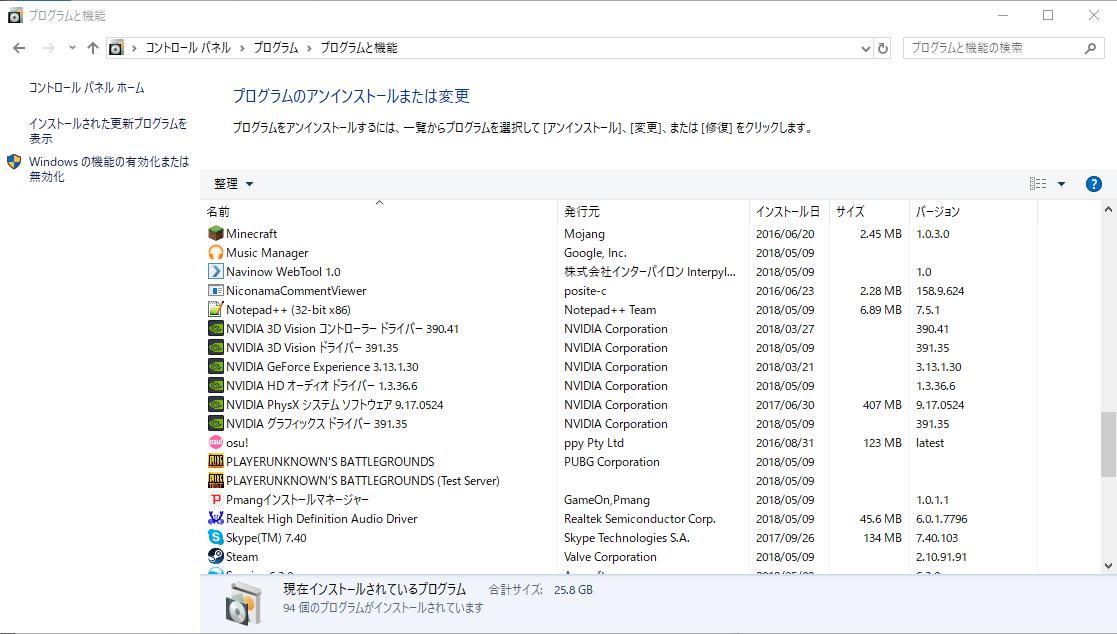
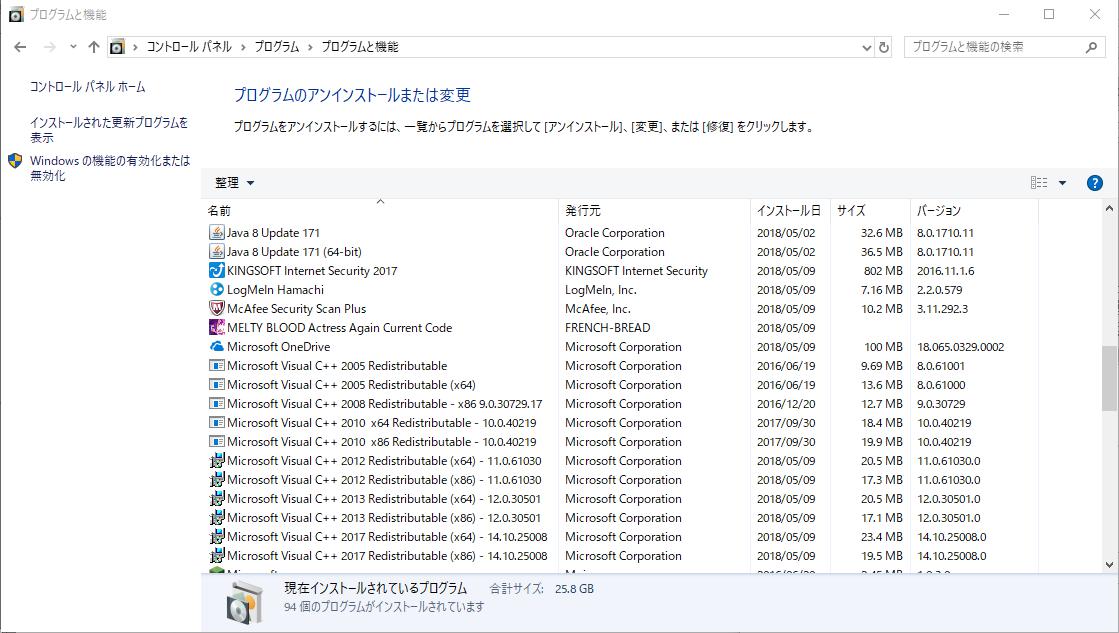
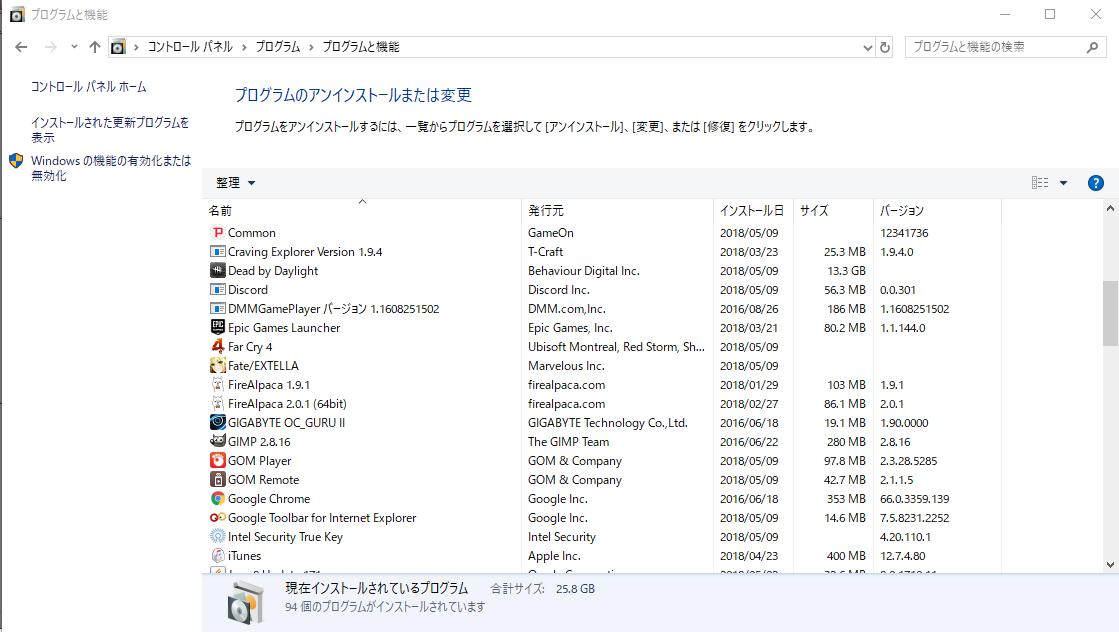








以下の点についてお知らせ下さい。
・WindowsInkワークスペースのスケッチパッドにて描画を行った場合には
問題は発生していないかご確認下さい。
・ご使用のパソコンのメーカー名、型番をお知らせください。
・ご使用のペンタブレットのメーカー名、型番、ドライババージョンを
お知らせください。
・ご使用のパソコンに接続されている周辺機器のメーカー名、型番を
お知らせください。
・[Windowsスタート]→[設定]→[システム]を選択し、表示される画面の
左側で[バージョン情報]を選択し、画面右側で[バージョン]と[OSビルド]
に記載されている内容をお知らせください。
・CLIP STUDIO PAINTを起動し、[ファイル]メニュー→[環境設定]を選択して、
表示される画面左側で[タブレット]を選択した状態の画面のスクリーンショット
を撮影し、掲載下さい。
・[Windowsスタート]→[設定]→[デバイス]と選択し、表示される画面の
左側で[ペンとWindows Ink]の順に選択すると表示されるページのすべての
項目が確認できるようスクリーンショットを取得し、掲載ください。
・[Windowsスタート]→[Windowsシステムツール]→[コントロールパネル]
を選択し、表示される画面にて[プログラムのアンインストール
(プログラムと機能)]を選択して表示される画面のすべての項目が
確認できるよう複数回に分けてスクリーンショットを取得し、掲載下さい。
※項目が多く一度に撮影ができない場合は複数回に分けて撮影し、
掲載をお願いいたします。
※インストール日とバージョンも確認できるように撮影をお願いします。
なお、スクリーンショットの取得手順は以下の通りです。
1.キーボードの[PrintScreen]または[Prt Sc]とキートップに表示されて
いるキーを押します。
2.[Windows スタート]メニューをクリックし、[すべてのアプリ]の
[Windows アクセサリ]から[ペイント]を選択します。
3.[ペイント]というアプリケーションが起動します。
4.画面左上の[貼り付け]アイコンをクリックします。
5.[PrintScreen]キーを押したときの画面のイメージが貼り付けられます。
6.[ファイル]メニューから[上書き保存]を選択し、デスクトップなど適当な
場所にファイルを保存します。
ファイルの種類はJPEGなどを選択してください。
お手数ですが、よろしくお願いいたします。